台式机win11跳过联网激活 Win11跳过联网激活教程
更新时间:2024-03-13 10:02:06作者:yang
随着Windows 11操作系统的发布,许多用户都迫不及待地想要体验其全新的功能和界面设计,在安装过程中,许多人可能会遇到激活问题,需要联网激活才能正常使用。有一种方法可以跳过联网激活的步骤,让您快速进入到Windows 11的世界中。接下来我们将为您介绍Win11跳过联网激活的教程,让您轻松畅游新系统的海洋。
2023最新版Win11跳过联网激活的方法:
A:首次激活系统的时候,联网激活必须绑定微软在线账户才进入系统,没有选择跳过选项。(界面并没有预设跳过按钮,开机重启也无法直接跳过这个步骤。所以我们要通过特殊方式避过这个环节。)
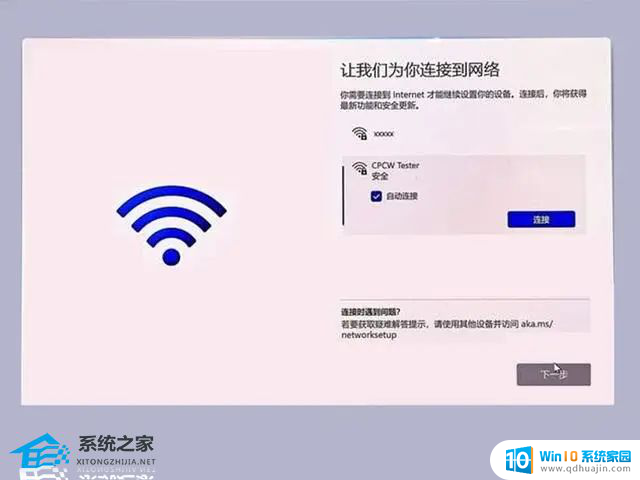
B:在当前状态下,按下Shift+F10或Fn+Shift+F10快捷键调出命令提示符窗口。然后输入taskmgr命令,
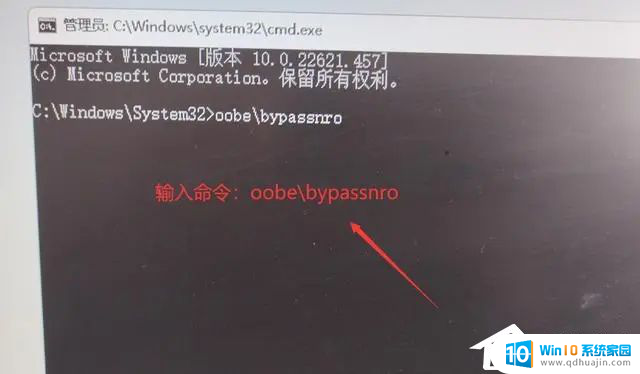
B:在命令提示符窗口输入:oobe\bypassnro 输入命令后,电脑将重新启动。
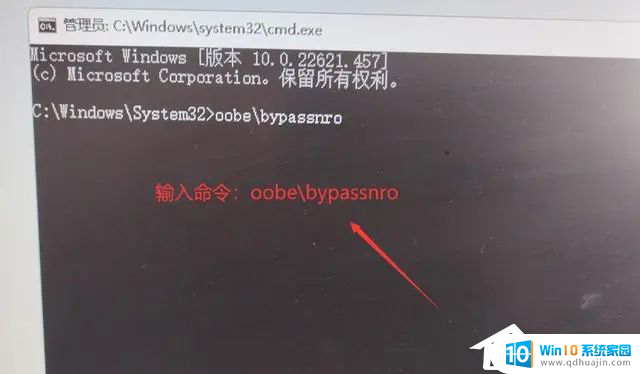
C: 输入命令后,电脑将重新启动。 在次进入系统就有跳过联网选项,
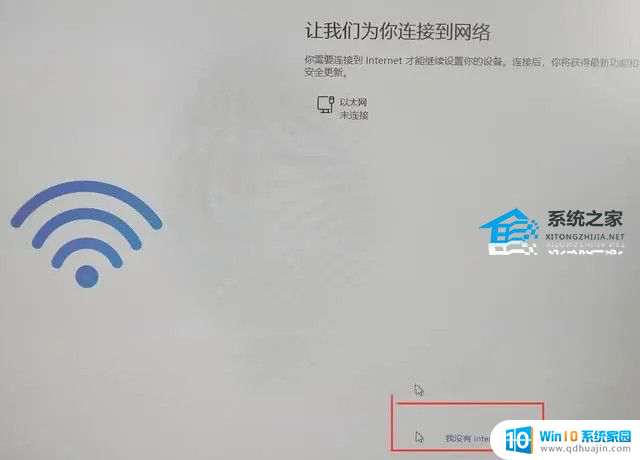

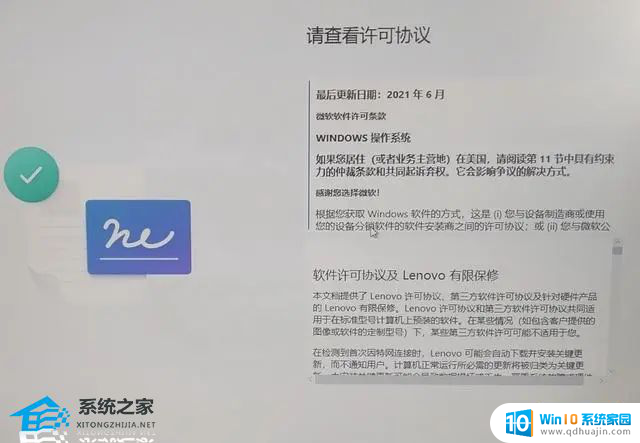

以上就是台式机win11跳过联网激活的全部内容。如果遇到这种情况,你可以按照以上步骤解决,非常简单快速:
台式机win11跳过联网激活 Win11跳过联网激活教程相关教程
热门推荐
win11系统教程推荐
- 1 win11清理标记删除文件 笔记本如何彻底删除文件
- 2 win11关机更新卡住 windows11更新卡住怎么办
- 3 win11系统计算机图标不见了 win11桌面图标不见了找回方法
- 4 win11联想笔记本关闭杀毒软件 win11杀毒软件如何关闭
- 5 win1123h2开机速度慢 Windows10开机慢解决方法
- 6 win11外接键盘后如何禁止原键盘 外接键盘后如何停用笔记本键盘
- 7 win11如何调整桌面文件能随意拖动 电脑桌面图标拖动功能
- 8 更新到win11怎么没声音 Win11更新后没有声音的解决方案
- 9 win11不能拖文件到地址栏 Win11 23H2拖拽文件到地址栏无效解决方法
- 10 win11游戏中输入法 win11玩游戏关闭输入法教程
win11系统推荐
- 1 雨林木风ghost win11 64位专业破解版v2023.04
- 2 番茄花园ghost win11 64位官方纯净版v2023.04
- 3 技术员联盟windows11 64位旗舰免费版v2023.04
- 4 惠普笔记本win7 64位专业免激活版v2023.04
- 5 风林火山ghost win11 64位专业稳定版v2023.04
- 6 电脑公司win11 64位正式旗舰版v2023.04
- 7 系统之家ghost win11 64位简体中文版下载v2023.04
- 8 萝卜家园ghost win11 64位装机纯净版下载v2023.04
- 9 深度技术ghost win11 64位正式免激活版下载v2023.04
- 10 电脑公司Windows11 64位官方纯净版v2023.04